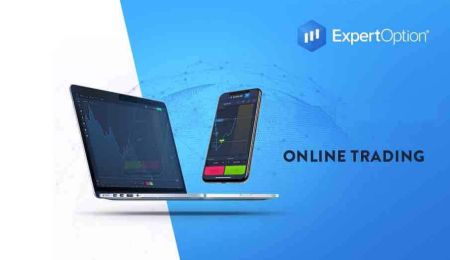Hvordan laste ned og installere ExpertOption-applikasjon for bærbar PC/PC (Windows, macOS)
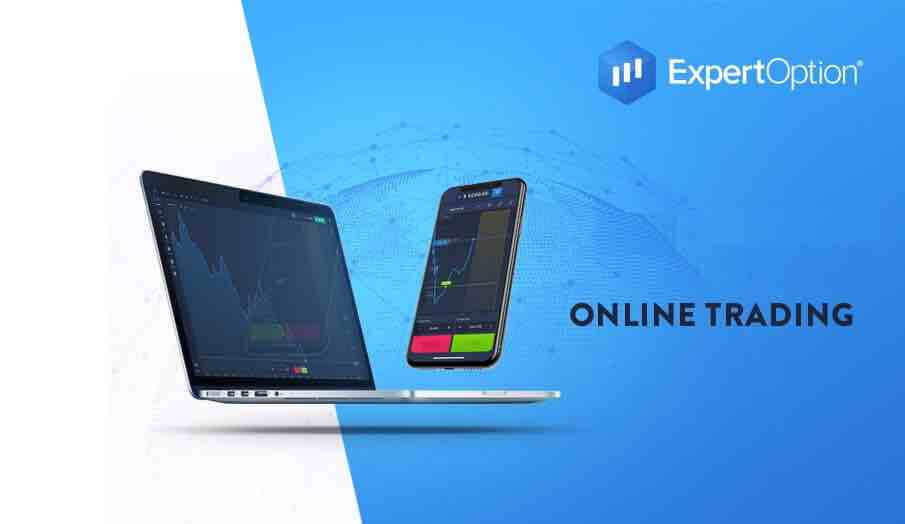
Hvordan laste ned og installere ExpertOption-appen på Windows
Desktop-appen til handelsplattformen er nøyaktig den samme som nettversjonen av den. Følgelig vil det ikke være noen problemer med handel og overføring av midler.
Systemkrav
- Operativsystem:
- Windows 7, 8, 8.1, 10
- RAM:
- 2 GB
- Skjermkort:
- DirectX 9 (Windows)
- Harddiskplass:
- 130 Mb
Last ned den offisielle ExpertOption-appen her på din bærbare/PC.
Skaff deg ExpertOption-appen for Windows
ExpertOption-installasjonsprogrammet vil begynne å laste ned automatisk om noen få sekunder. Hvis dette ikke skjer, start nedlastingen på nytt.
Etter vellykket nedlasting følger du disse trinnene for å installere den på din bærbare/PC:
Lagre ExpertOption-7.2.12.exe-filen på datamaskinen.
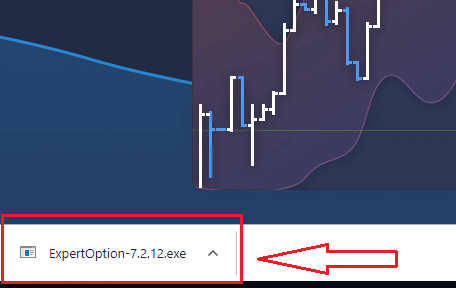
Åpne den nedlastede filen, dobbeltklikk på filen, den vil kjøre automatisk.
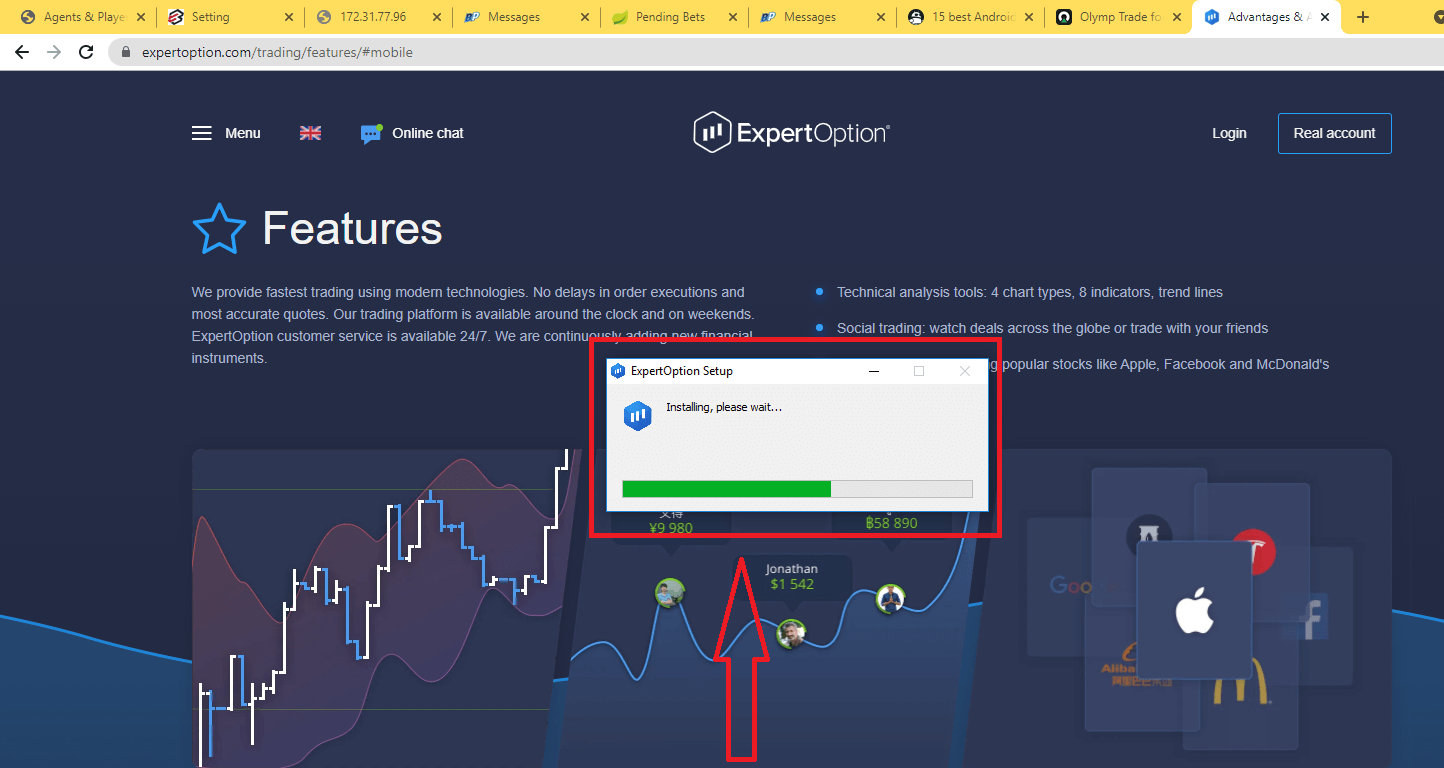
Dette tar deg til Demo-handelssiden for å begynne å handle med $10 000 på Demo-konto
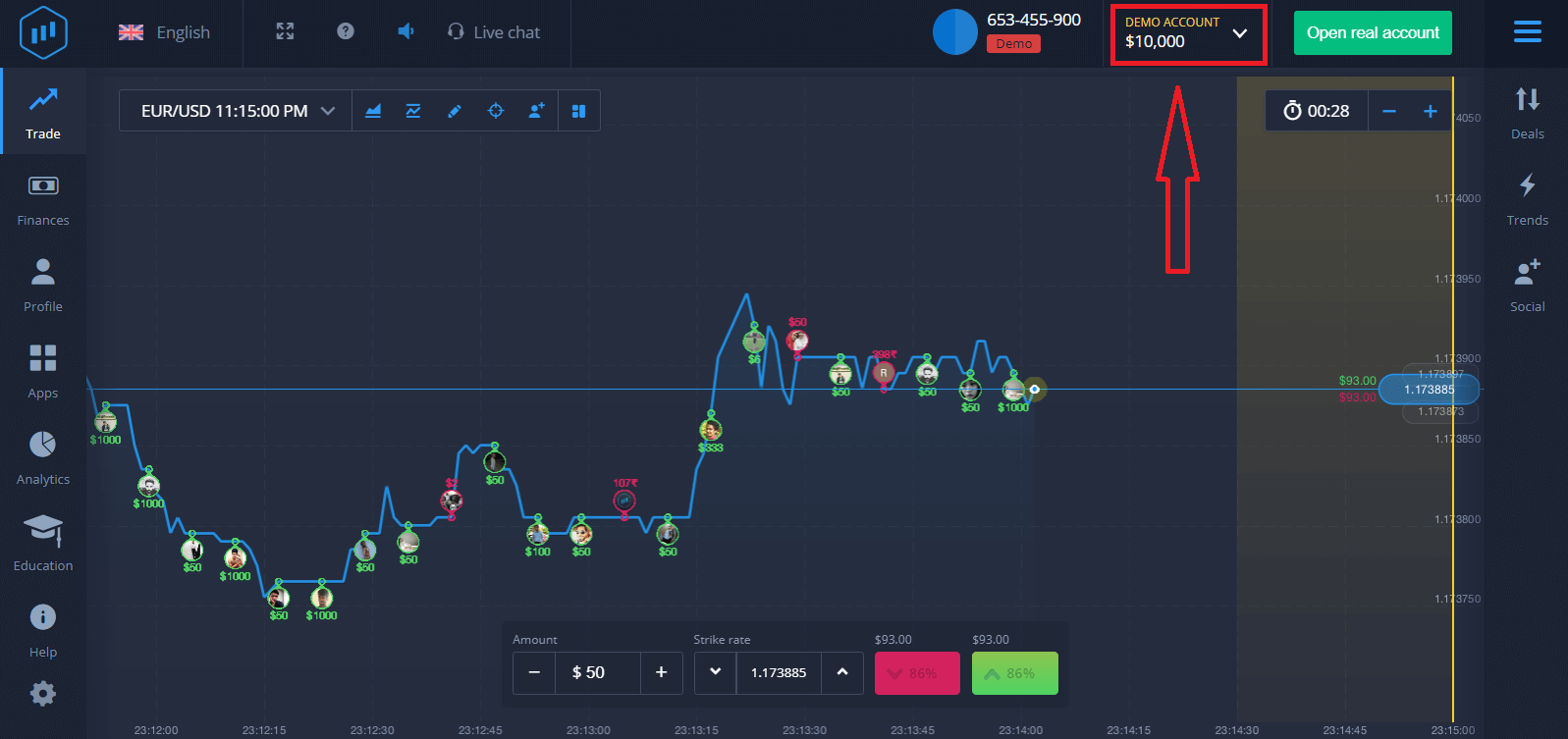
For å fortsette å bruke kontoen, lagre handelsresultater og kan handle på en ekte konto. Klikk "Åpne ekte konto" for å opprette en ExpertOption-konto.
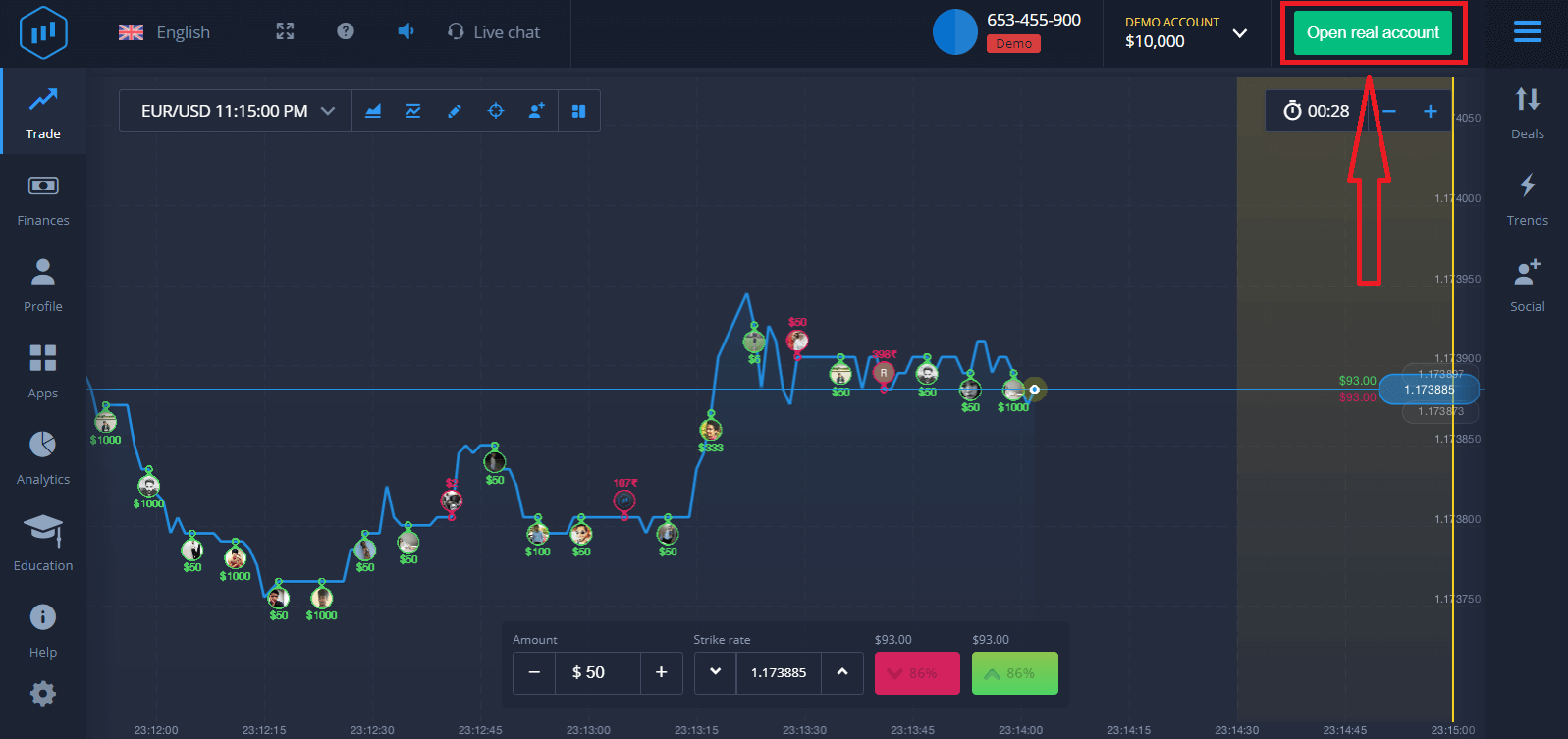
Det er tre tilgjengelige alternativer: registrere deg med din e-postadresse, Facebook-konto eller Google-konto som nedenfor. Alt du trenger er å velge en passende metode og lage et passord.
Hvordan laste ned og installere ExpertOption-appen på macOS
Desktop-appen til handelsplattformen er nøyaktig den samme som nettversjonen av den. Følgelig vil det ikke være noen problemer med handel og overføring av midler.
Systemkrav
- Operativsystem:
- macOS - OS X 10.10 Yosemite
- RAM:
- 2 GB
- Skjermkort:
- OpenGL 2.0-vennlig (macOS)
- Harddiskplass:
- 130 Mb
Last ned den offisielle ExpertOption-appen her på din bærbare/PC.
Skaff deg ExpertOption-appen for macOS
ExpertOption-installasjonsprogrammet vil begynne å laste ned automatisk om noen få sekunder. Hvis dette ikke skjer, start nedlastingen på nytt.
Etter at nedlastingen er fullført, gjør du de samme trinnene som på Windows for å installere den på din bærbare/PC:
Slik registrerer du deg med en e-post
1. Du kan registrere deg for en konto på plattformen ved å klikke på " Åpne ekte konto "-knappen i øvre høyre hjørne.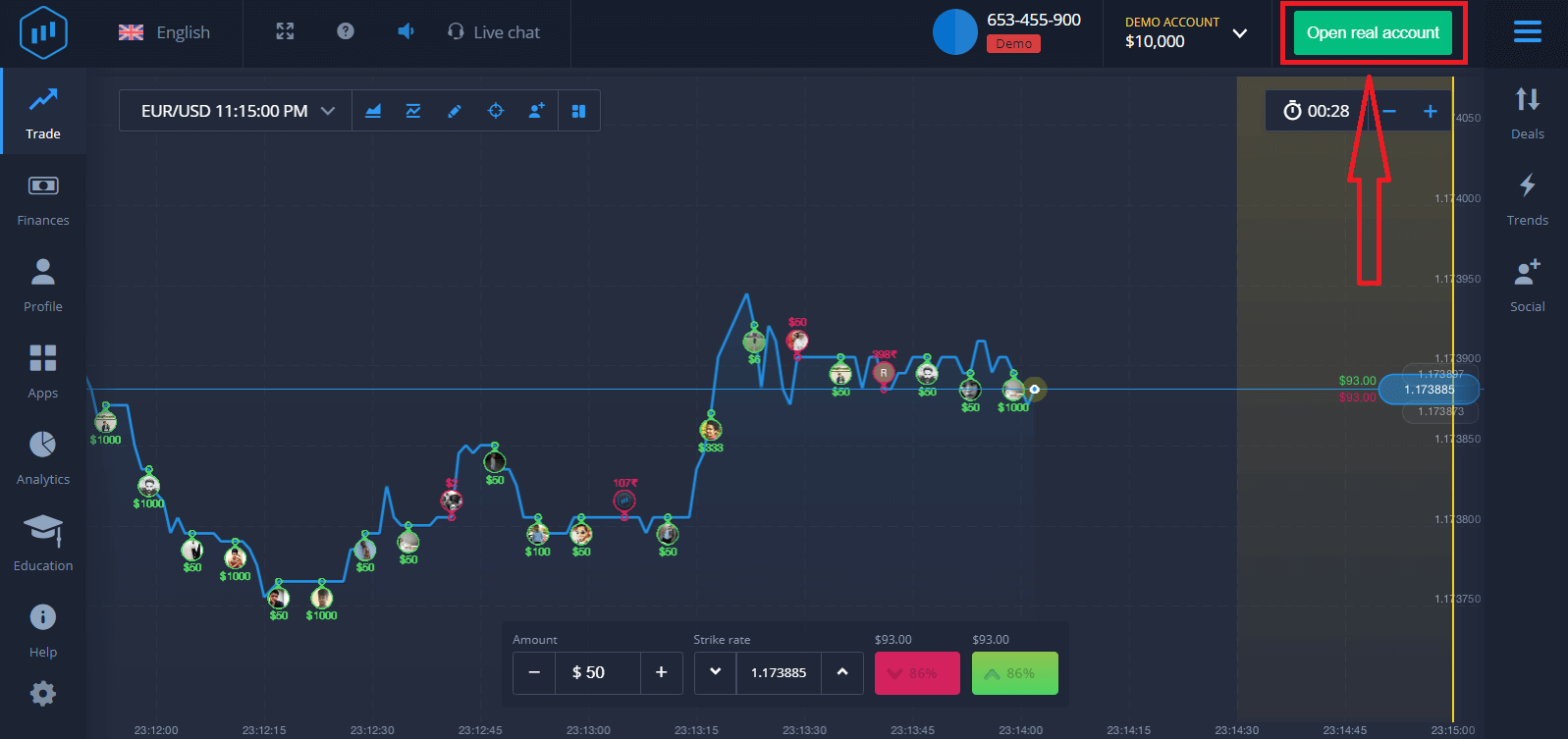
2. For å registrere deg må du fylle inn all nødvendig informasjon og klikke "Åpne konto"
- Skriv inn en gyldig e-postadresse.
- Lag et sterkt passord.
- Du må også lese "Vilkår og betingelser" og sjekke den.
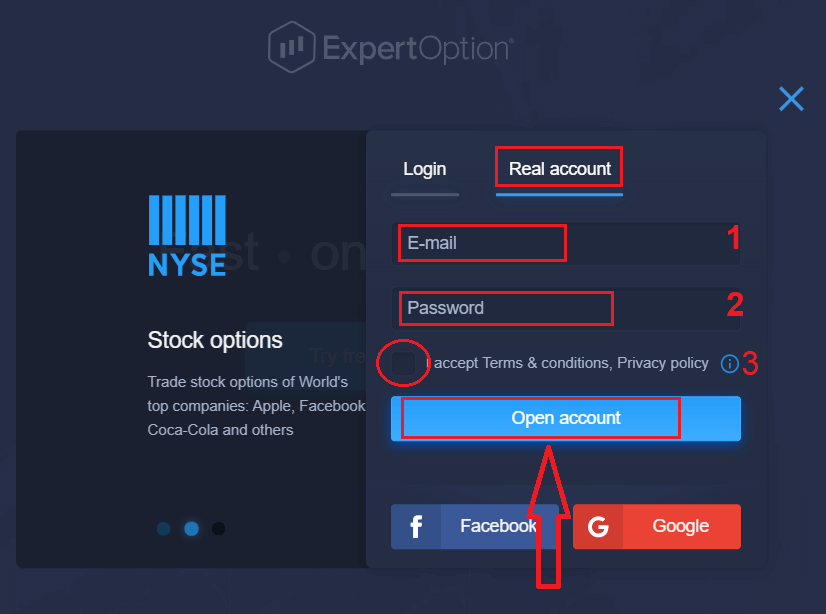
Gratulerer! Registreringen var vellykket. For å starte live trading må du gjøre en investering på kontoen din (minste innskudd er 10 USD).
Hvordan gjøre et innskudd i ExpertOption
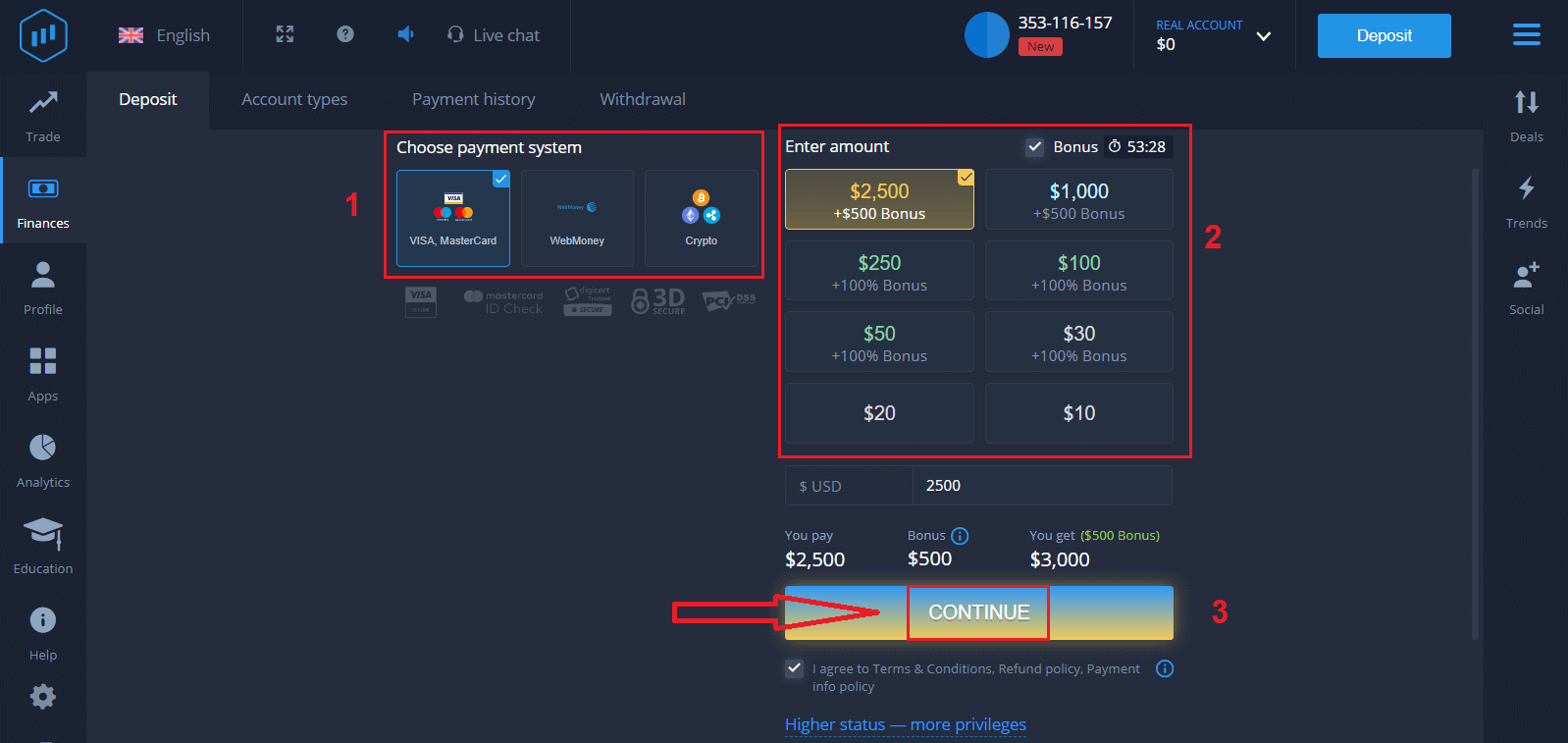
Skriv inn kortdataene og klikk "Legg til midler ..."
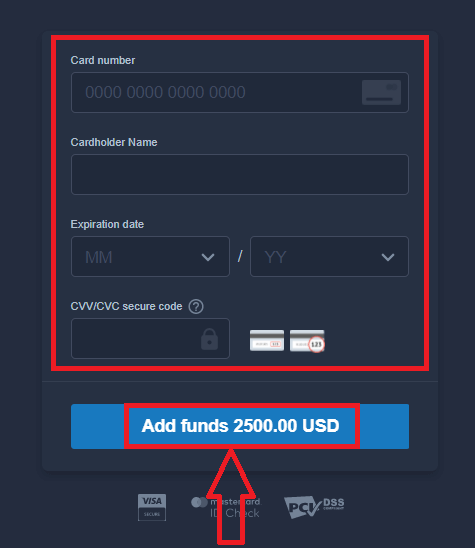
Nå kan du handle på en ekte konto etter vellykket innskudd.
Hvis du vil bruke demokonto, klikker du på "EKTE KONTO" og velger "DEMOKONTO" for å begynne å handle med $10 000 på demokonto. En demokonto er et verktøy for deg å bli kjent med plattformen, øve på handelsferdighetene dine på forskjellige eiendeler og prøve ut ny mekanikk på et sanntidsdiagram uten risiko.
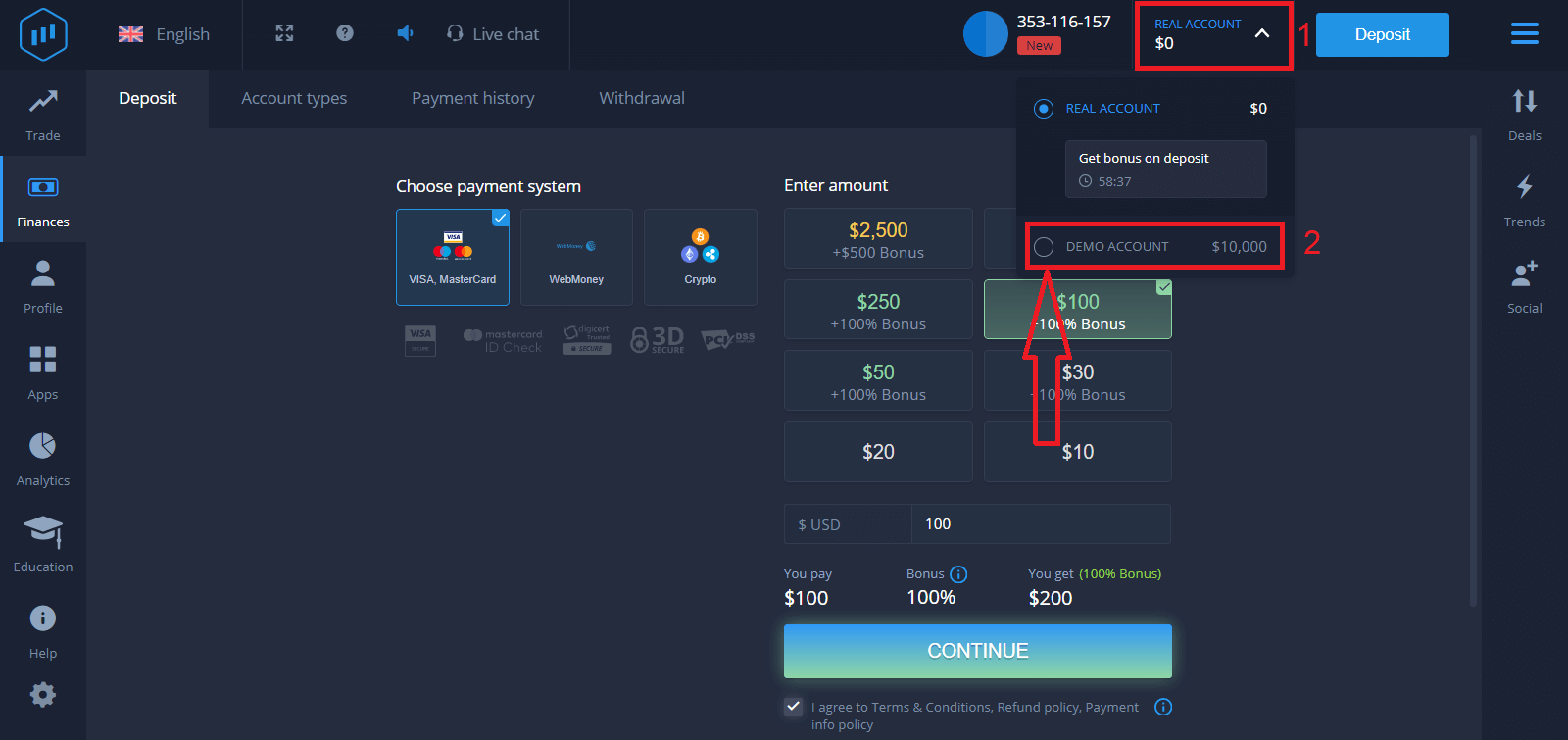
Til slutt får du tilgang til e-posten din, ExpertOption vil sende deg en bekreftelsespost. Klikk på knappen i den e-posten for å aktivere kontoen din. Så du vil fullføre registreringen og aktiveringen av kontoen din.
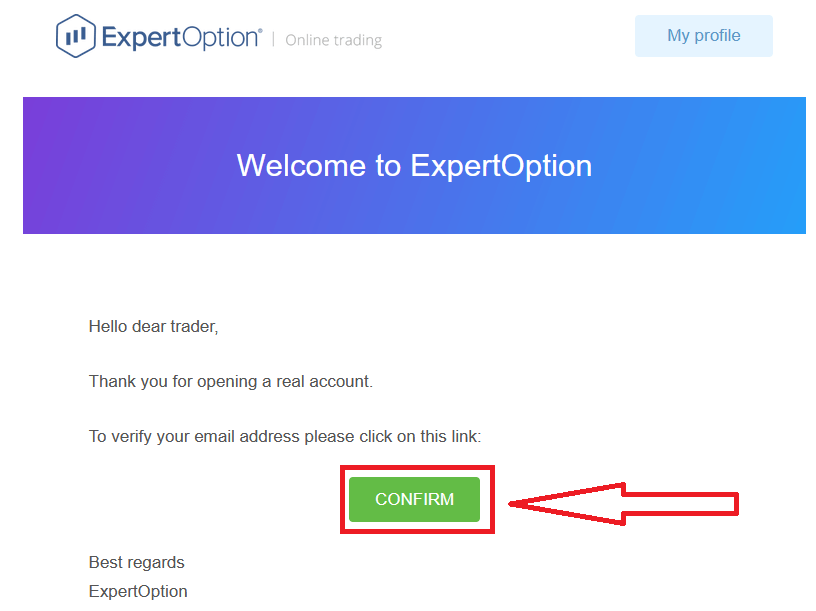
Slik registrerer du deg med en Facebook-konto
Du har også muligheten til å åpne kontoen din med Facebook-konto, og du kan gjøre det med bare noen få enkle trinn:
1. Sjekk "Vilkår og betingelser" og klikk på Facebook -knappen
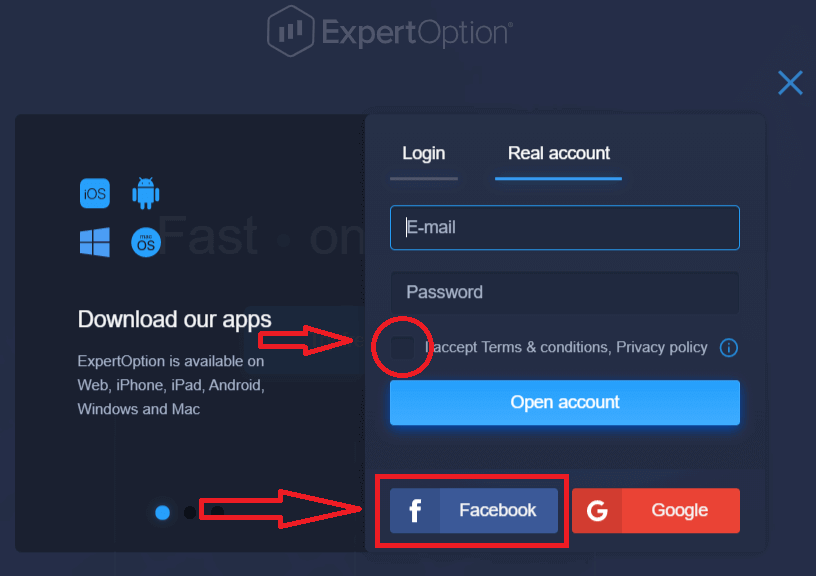
2. Facebook-påloggingsvinduet vil bli åpnet, hvor du trenger for å skrive inn e-postadressen din som du brukte til å registrere deg på Facebook
3. Skriv inn passordet fra Facebook-kontoen din
4. Klikk på "Logg inn"
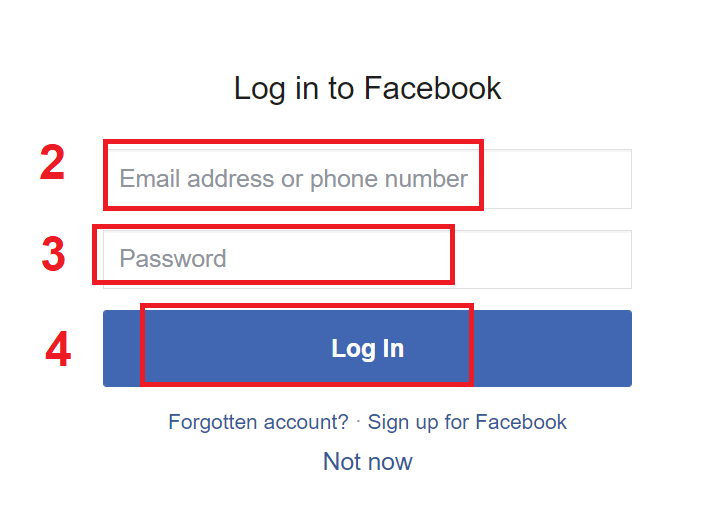
Når du har klikket på "Logg inn"-knappen, ber ExpertOption om tilgang til: Navnet ditt og profilbilde og e-postadresse. Klikk "Fortsett..."
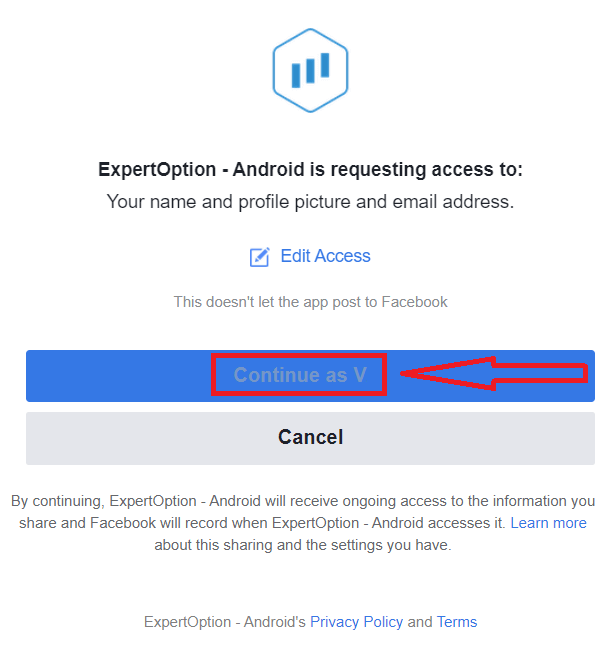
Etter det blir du automatisk omdirigert til ExpertOption-plattformen.
Slik registrerer du deg med en Google-konto
1. For å registrere deg med en Google -konto, Sjekk "Vilkår og betingelser" og klikk på den tilsvarende knappen i registreringsskjemaet.
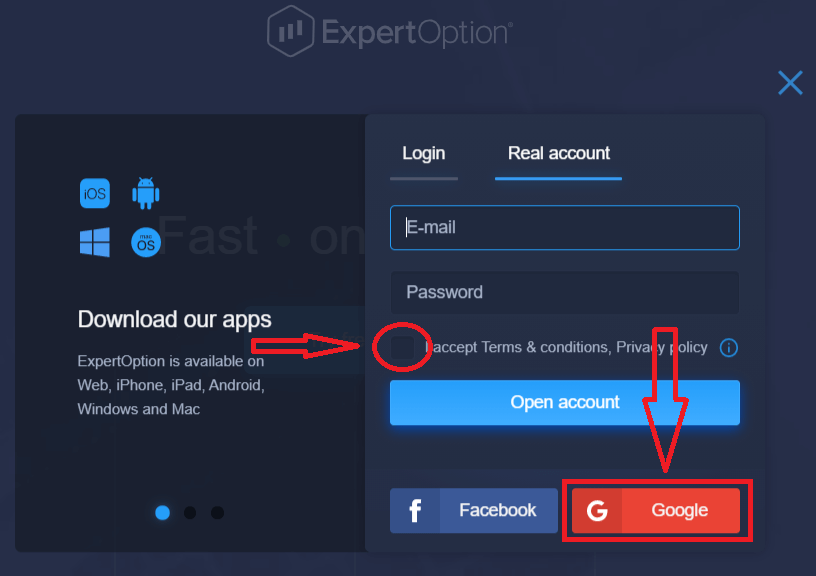
2. I det nyåpnede vinduet skriv inn telefonnummeret eller e-posten din og klikk "Neste".
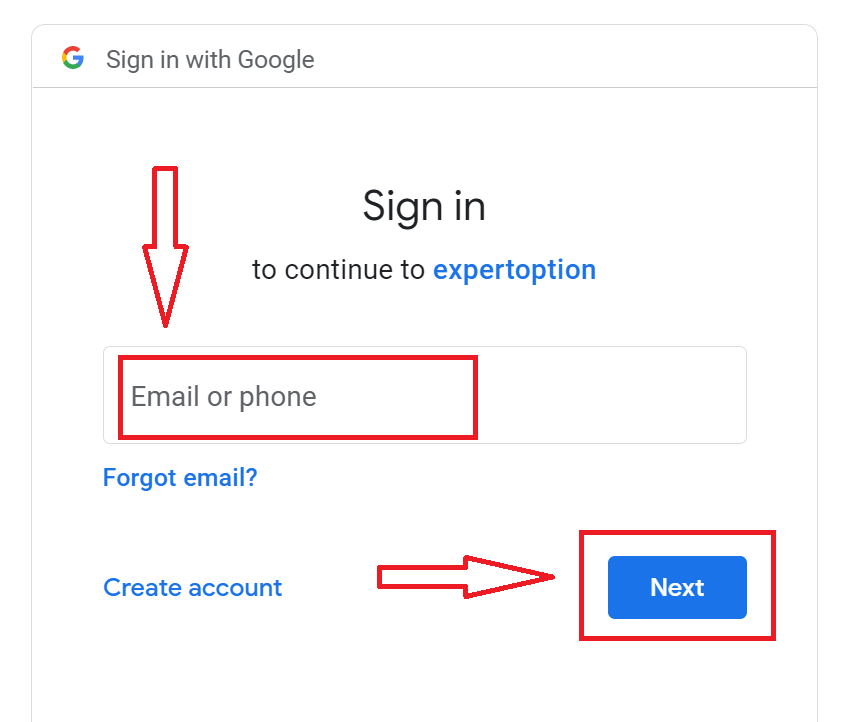
3. Skriv deretter inn passordet for Google-kontoen din og klikk på "Neste".
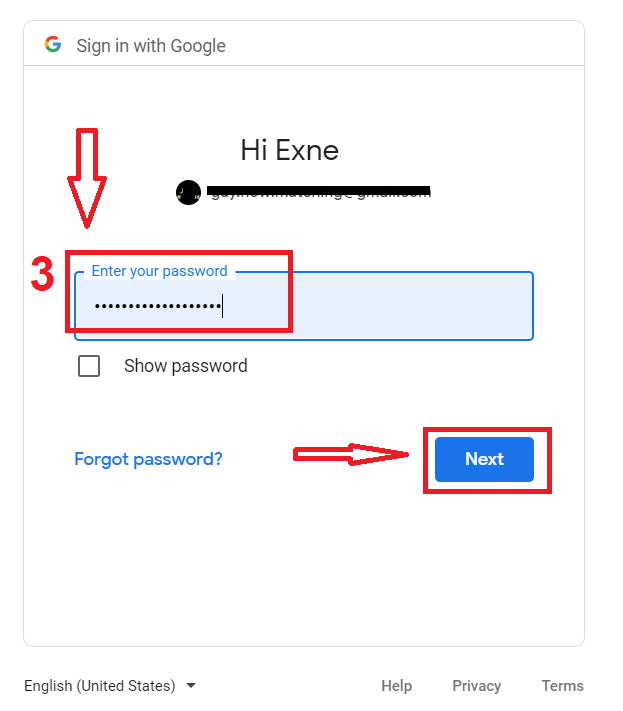
Deretter følger du instruksjonene sendt fra tjenesten til e-postadressen din.